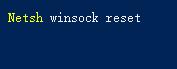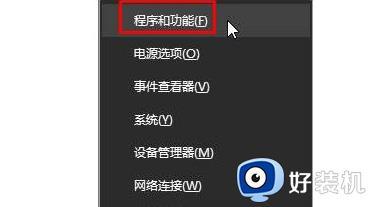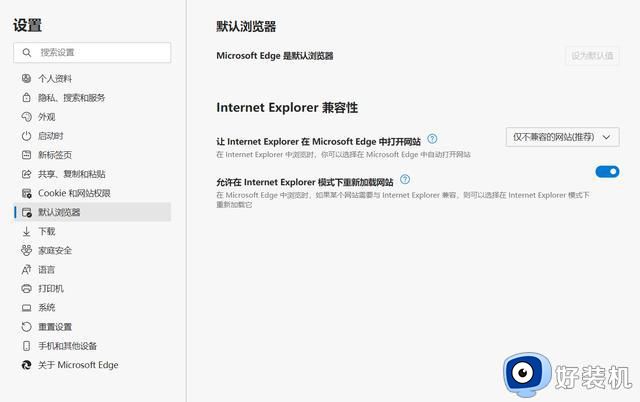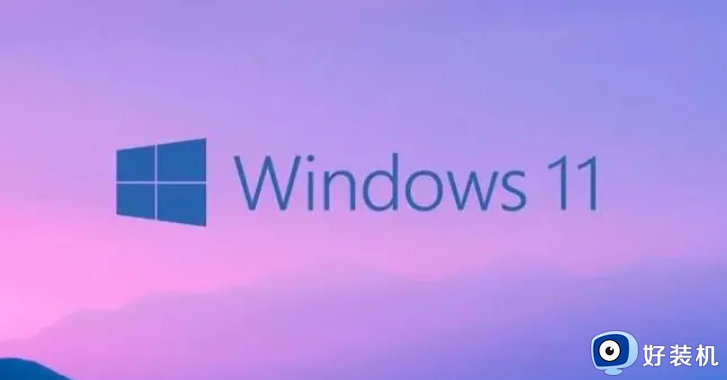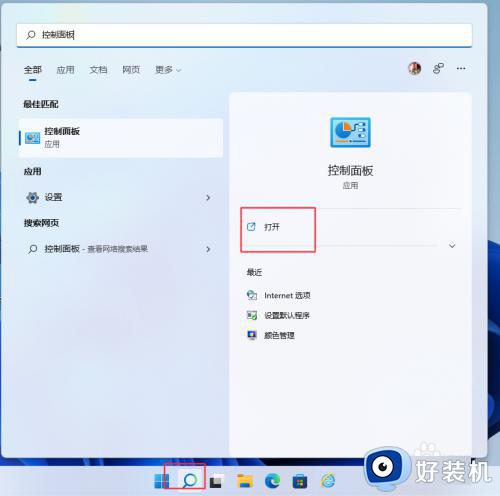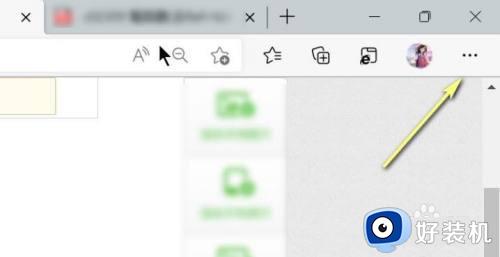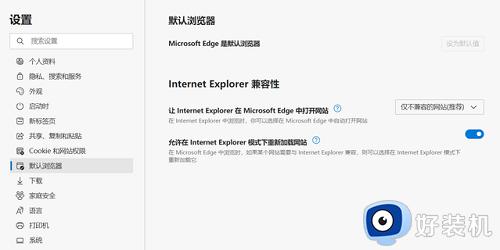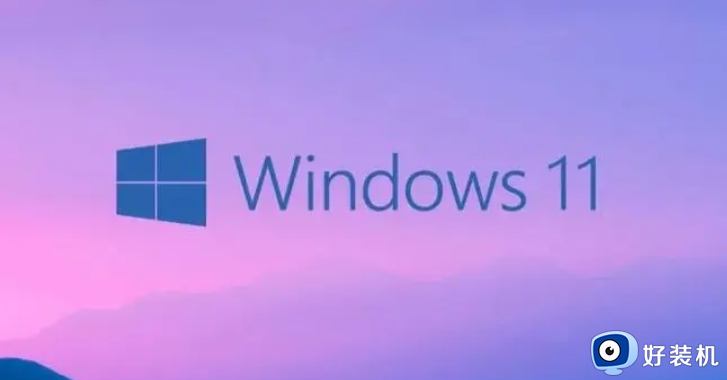win11用不了ie浏览器怎么办 win11系统ie11打不开解决方法
时间:2022-09-14 09:13:28作者:xinxin
随着微软在发布会上推出win11正式版系统之后,越来越多的用户也都开始熟悉这款系统的特点,不过最近有用户想要在win11系统上打开ie浏览器进行搜索时却遇到了打不开的情况,对此win11用不了ie浏览器怎么办呢?接下来小编就来告诉大家win11系统ie11打不开解决方法。
具体方法:
方法一:
在浏览器设置中点击左侧“默认浏览器”选项,然后在弹出的页面中打开“允许在 Internet Explorer 模式下重新加载网站”开关,随后重启浏览器,IE 模式即可开启。
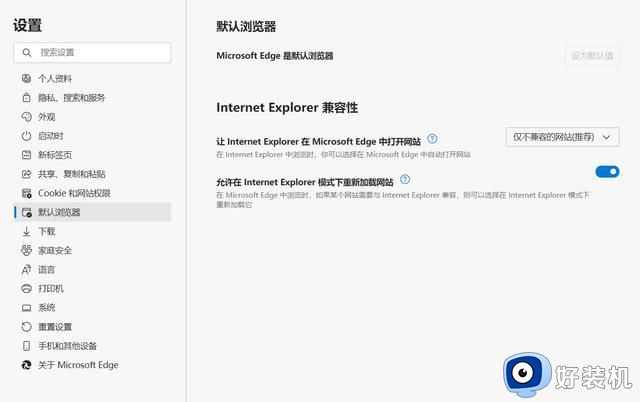
方法二:
1、在访问需要使用 IE 模式的页面时,单击 Edge 浏览器右上角的“···”按钮;
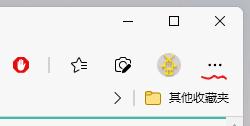
2、在“更多工具”中即可看到在 Internet Explorer 模式下重新加载的选项,单击后,页面会自动刷新,并切换到 IE 模式。
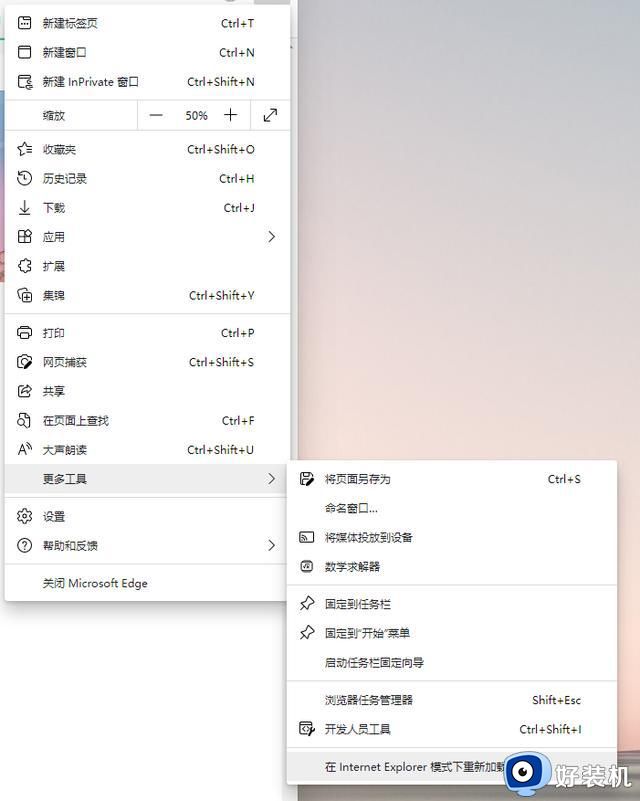
上述就是关于win11系统ie11打不开解决方法全部内容了,有遇到这种情况的用户可以按照小编的方法来进行解决,希望能够帮助到大家。